视频
一、课程简介
本节们请求 banner api 完成轮播图效果如下
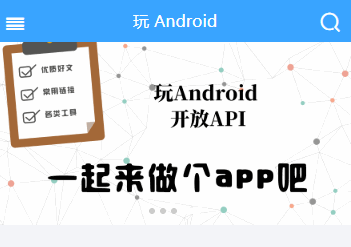
二、开始撸码
1、创建 slide 组件「轮播图」
我们要完成此效果要使用 bui 的 slide「轮播组件」,上节们把 banner 的 api 请求来下了,我们在 home.js 中使用 bui-slide-demo 快速创建 slide 组件「对应的 html 和 js 都生成了」
// 焦点图 js 初始化:
var uiSlide = bui.slide({
id:"#slide",
height:380,
autopage: true,
loop: true
})
// 焦点图 html 对应的结构:
<div id="slide" class="bui-slide bui-slide-skin01">
<div class="bui-slide-main">
<ul>
<li>
<img src="images/banner01.png" alt="占位图">
</li>
<li style="display: none;">
<img src="images/banner01.png" alt="占位图">
</li>
</ul>
</div>
</div> 这样就快速为我们生成了一个 slide 组件,slide 有静态渲染和动态渲染,默认生成的是静态组件,也就是轮播图片是固定死的不符合我们的要求,我们只把 html 最外层的 div 拿到 home.html 的 main 标签中去
<div id="slide" class="bui-slide bui-slide-skin01">
</div>2、修改 slide 满足动态渲染
给 slide 添加一个数据字段 data
var uiSlide = bui.slide({
id:"#slide",
height:380,
autopage: true,
loop: true,
autoplay:true,// 自动播放
data:[], // 返回的图片数据
})
当然也可以自定义模版使用 template 来显示自己需要的样式 ,这里我们不使用 template 就采用默认的模版渲染
3、动态填充数据
我们把请求下来的数据遍历添加到 data 中
bui.ajax({
url: "/api/banner/json",
data: {}, //接口请求的参数
// 可选参数
method: "GET"
}).then(function(result) {
// 成功
console.log(result.data)
var dataImgs = new Array();
for(let i=0 ;i<result.data.length;i++){
dataImgs[i] = {
image:result.data[i].imagePath
}
}
// 修改动态值
uiSlide.option("data",dataImgs)
}, function(result, status) {
// 失败
});经过以上三步我就完成了轮播效果,就这么简单,运行起来的效果就和开头的动态效果图一样了
本节到此结束,下节我们完成首页下面的 list 列表
作者: TigerChain 公号同名,订阅查看更多内容



